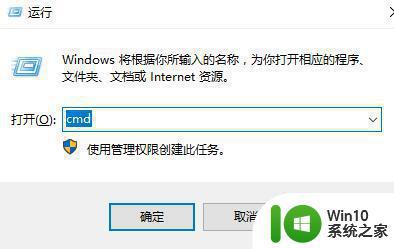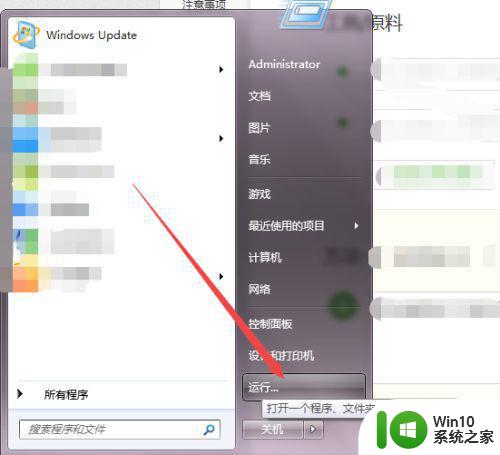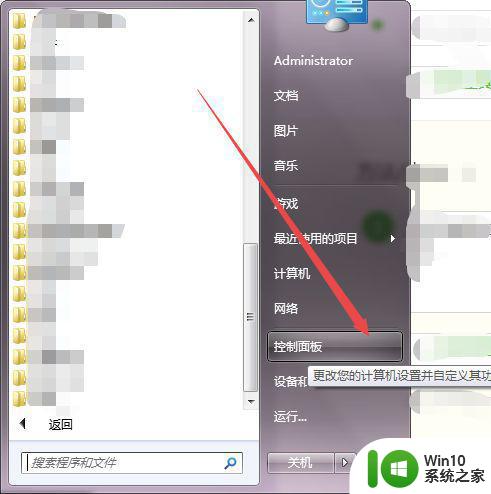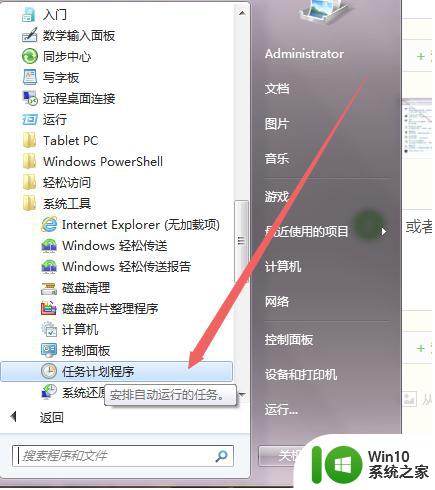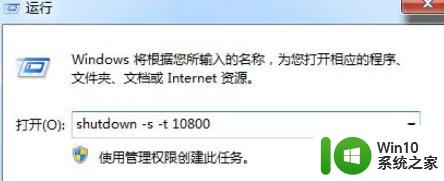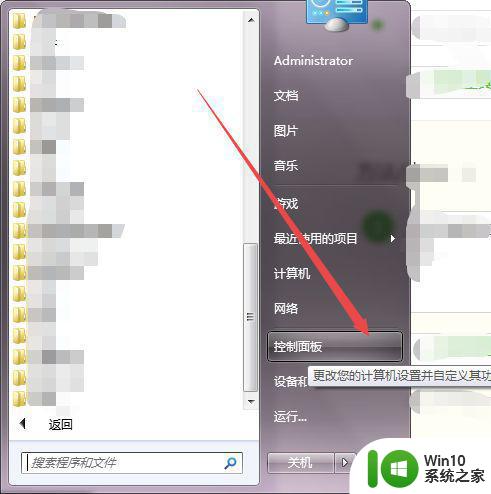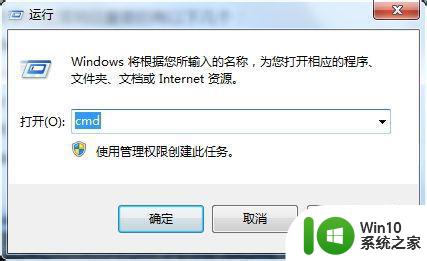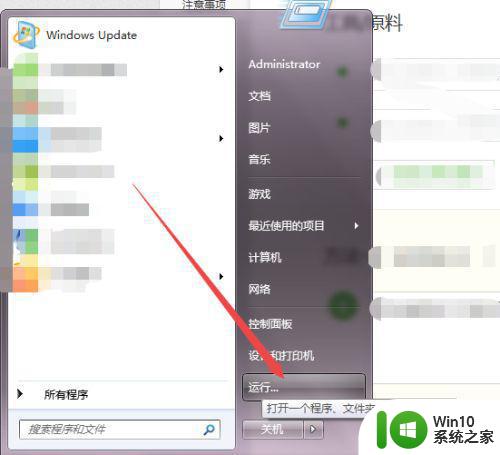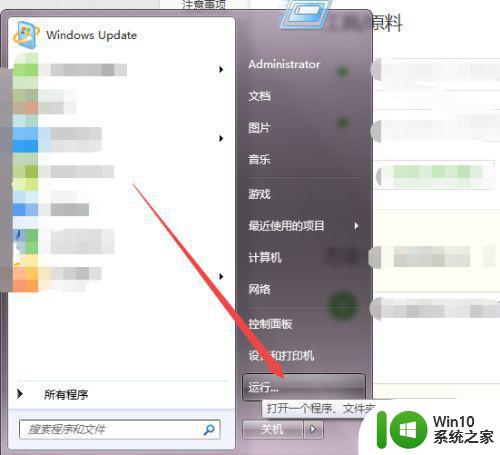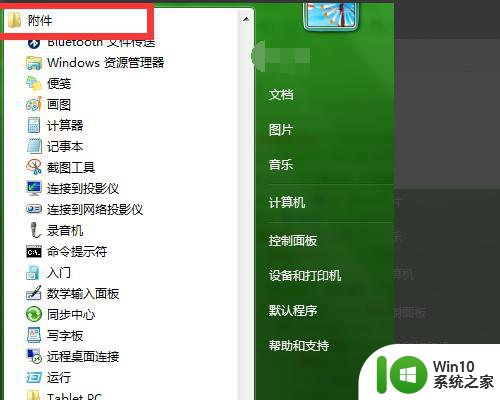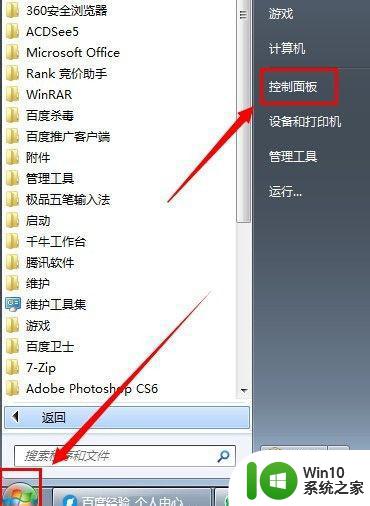win7自动关机命令定时设置方法 win7自动关机命令设置步骤详解
win7自动关机命令定时设置方法,在我们使用电脑的过程中,有时候需要定时关机,以避免长时间占用电力和资源,也可以让我们在离开电脑前不必担心忘记关机,而win7自动关机命令设置方法则成为了我们可以实现这一需求的重要途径。下面将详细介绍win7自动关机命令的设置步骤,以便更好地帮助用户掌握这一技巧。
具体方法:
1、打开电脑开始菜单,输入cmd,然后回车键,调出cmd命令符面板。
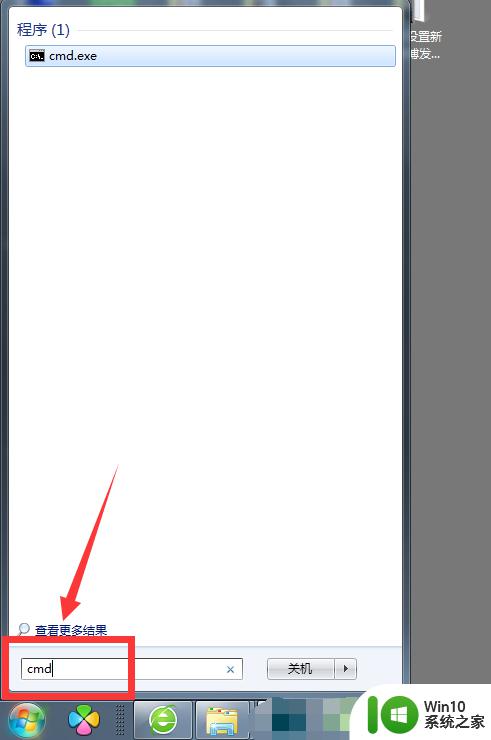
2、然后在命令面板中输入shutdown -s [shutdown 后有一个空格],表示马上关机,输入命令后,回车,然后会提示电脑在1分钟内关机。
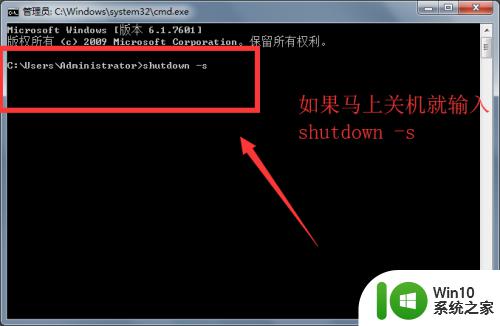
3、如果想要撤销关机状态,需要在命令符面板中输入shutdown -a 然后回车;这样命令后回车才能取消当前执行的命令,如果想要再进行下一步操作,再输入对应的命令符。
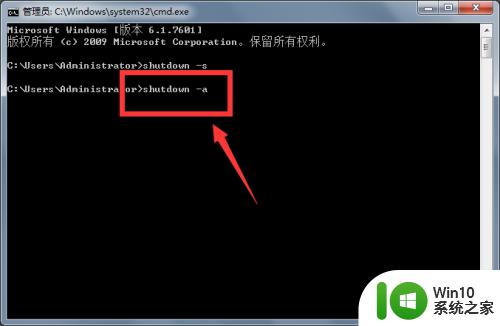
4、如果想要在一分钟后关机,就需要在命令后添加时间命令,shutdown -s -t 60 (中间以空格隔开),然后回车键;-s表示关机,-t表示时间;
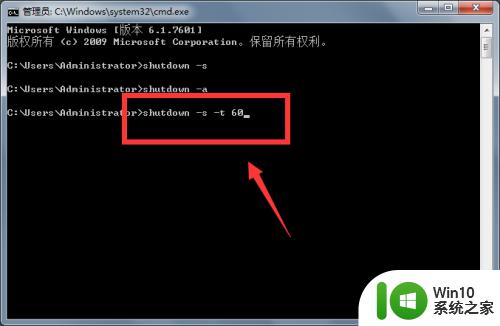
5、十分钟后关机,就是shutdown -s -t 600,然后回车键。
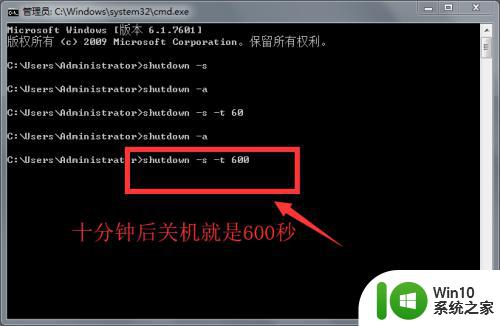
以上是win7自动关机命令定时设置方法的所有内容,如果您遇到这种情况,可以按照我的方法进行解决,希望我的建议能对您有所帮助。